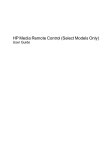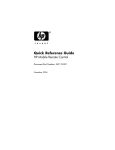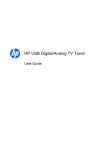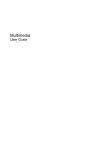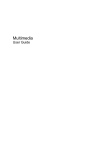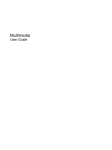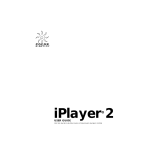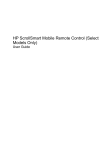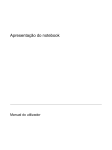Download Controle remoto HP Media (somente em determinados modelos)
Transcript
Controle remoto HP Media (somente em determinados modelos) Guia do Usuário © Copyright 2008 Hewlett-Packard Development Company, L.P. Windows e Windows Vista são marcas comerciais ou registradas da Microsoft Corporation nos Estados Unidos e/ou em outros países. As informações contidas neste documento estão sujeitas a alterações sem aviso. As únicas garantias para produtos e serviços da HP são as estabelecidas nas declarações de garantia expressa que acompanham tais produtos e serviços. Nenhuma informação contida neste documento deve ser interpretada como uma garantia adicional. A HP não será responsável por erros técnicos ou editoriais nem por omissões contidos neste documento. Primeira edição: junho de 2008 Número de peça: 463460-201 Conteúdo 1 Funções dos componentes 2 Referência rápida dos botões 3 Inserção da bateria 4 Solução de problemas Índice .................................................................................................................................................................. 10 iii iv 1 Funções dos componentes NOTA: Seu computador pode incluir um controle remoto atualizado que funciona de forma diferente da descrita neste guia. Para obter o mais recente guia do usuário, vá para a página de suporte ao produto para seu computador em http://www.hp.com.br. As lentes de infravermelho do controle remoto estabelecem sua conexão com o computador. Essa conexão requer um campo de visão desobstruído entre as lentes de infravermelho do controle remoto e as lentes de infravermelho do computador. Itens a lembrar: ● O controle remoto funciona com o sistema operacional Windows® e o QuickPlay (somente determinados modelos de computador). As funções do botão podem variar, dependendo do programa ativo. NOTA: Para obter informações sobre utilização do QuickPlay, consulte a Ajuda do software QuickPlay. ● Alguns botões do controle remoto executam as mesmas funções que os botões de um computador. Por exemplo, o botão Liga/Desliga do controle remoto e o botão Liga/Desliga do computador executam as mesmas funções e podem ser usados alternadamente. ● Alguns botões do controle remoto executam as mesmas funções das teclas de acesso rápido do computador. Consulte o guia do usuário Dispositivos Apontadores e Teclado para obter informações sobre as teclas de acesso rápido admitidas. Para acessar os guias do usuário, selecione Iniciar > Ajuda e Suporte > Guias do usuário. ● Outros botões do controle remoto oferecem funções que não são executadas por botões ou teclas de acesso rápido do computador. 1 2 Referência rápida dos botões Esta seção apresenta informações sobre as funções dos botões do controle remoto. NOTA: A posição dos botões pode variar dependendo do modelo do controle remoto. Botão Função no Windows Função no QuickPlay (somente em determinados modelos) Liga/Desliga ● Quando o computador está desligado, pressione o botão para iniciar o Windows. Pressione o botão para desligar o computador. ● Quando o computador está ligado, pressione o botão para emular o botão Liga/Desliga do computador. Para obter informações, consulte o guia do usuário do computador. NOTA: Não é possível utilizar o controle remoto com o computador desligado. ● Quando o computador está em estado de suspensão, pressione brevemente o botão para sair da suspensão. ● Quando o computador está em hibernação, pressione brevemente o botão para sair da hibernação. TV gravada No modo de TV ao vivo, pressione o botão para iniciar a gravação do programa atual. No modo de TV ao vivo, pressione o botão para iniciar a gravação do programa atual. Setas e OK ● Pressione uma seta para navegar em menus, janelas ou atividades. Pressionar um botão de seta também move o ponteiro nas ações das janelas do Windows Media Center. ● Pressione uma seta para navegar em menus, janelas ou atividades. Pressionar um botão de seta também move o ponteiro nas ações das janelas do Windows Media Center. ● Pressione o botão OK para selecionar uma ação desejada. O botão OK funciona igual ao botão enter. ● Pressione o botão OK para selecionar a ação desejada. O botão OK funciona igual ao botão enter. NOTA: Se estiver assistindo à TV ao vivo, pressione o botão OK para passar ao canal anterior. Pressione o botão OK novamente para voltar ao canal original ao qual estava assistindo. Guia 2 Pressione o botão para abrir o guia eletrônico de programação da televisão. Poderá ser necessário acesso à Internet. Capítulo 2 Referência rápida dos botões Pressione o botão para abrir o guia eletrônico de programação do Windows Media Center. Botão Função no Windows Função no QuickPlay (somente em determinados modelos) Voltar Pressione o botão para emular a função “voltar” do comando de tecla backspace no programa ativo. Pressione o botão para emular a função “voltar” do comando de tecla backspace no programa ativo. Sem áudio ● Pressione o botão para suprimir o som do alto- ● falante. ● Se o alto-falante estiver sem áudio, pressione o botão para restaurar o som. ● Pressione o botão para suprimir o som do alto-falante. Se o alto-falante estiver sem áudio, pressione o botão para restaurar o som. Aumentar o volume Pressione o botão para aumentar o volume do altofalante. Pressione o botão para aumentar o volume do altofalante. Diminuir o volume Pressione o botão para diminuir o volume do altofalante. Pressione o botão para diminuir o volume do altofalante. Anterior ● Pressione o botão para retroceder 7 segundos ● na TV ao vivo. Pressione o botão para voltar à trilha ou capítulo anterior. ● Pressione o botão para retroceder 12 horas no ● guia de programação. ● Pressione o botão para passar ao início do período em que você começou a assistir à TV ao vivo. Pressione o botão para voltar à trilha ou capítulo anterior. ● Se nenhuma mídia estiver sendo reproduzida, pressione o botão para reproduzir a mídia selecionada. ● Se nenhuma mídia estiver sendo reproduzida, pressione o botão para reproduzir a mídia selecionada. ● Se uma mídia estiver sendo reproduzida, pressione o botão para pausar a mídia. ● Se uma mídia estiver sendo reproduzida, pressione o botão para pausar a mídia. ● Pressione o botão para retroceder a mídia selecionada. ● Pressione o botão para retroceder a mídia selecionada. Reproduzir/pausar Retroceder NOTA: O botão não funciona com arquivos MP3 e talvez não funcione com alguns arquivos de vídeo. Teclado numérico NOTA: O botão não funciona com arquivos MP3 e talvez não funcione com alguns arquivos de vídeo. ● Pressione o botão para retroceder o vídeo. ● Pressione o botão para mover um programa de ● TV ao vivo para o início do buffer de pausa de 30 minutos. ● Pressione o botão para fazer o guia de programação de televisão retornar 3 horas. ● Pressione o botão Retroceder e, em seguida, pressione o botão Reproduzir para desativar a reprodução instantânea. Pressione o botão para trocar de canal ou inserir texto em uma caixa de texto. ● ● Pressione o botão para retroceder o vídeo. Pressione o botão para mover um programa de TV ao vivo para o início do buffer de pausa de 30 minutos. Pressione o botão para fazer o guia de programação de televisão retornar 3 horas. Pressione o botão para trocar de canal ou inserir texto em uma caixa de texto. 3 Botão Função no Windows Função no QuickPlay (somente em determinados modelos) NOTA: Cada vez que você pressiona um botão de número, uma letra diferente é exibida. Pressione o botão Enter para selecionar uma letra. Limpar Pressione o botão para limpar ou excluir o último caractere inserido. Imprimir Pressione o botão para imprimir fotos selecionadas na janela My Pictures (Minhas fotos) no QuickPlay. NOTA: Em determinados modelos, o botão Imprimir é vermelho. Alternar telas Pressione o botão para alternar a exibição da imagem do computador entre a tela do computador e um monitor externo. NOTA: Em determinados modelos, o botão Alternar telas é verde. Instantâneo Pressione o botão para capturar uma imagem na tela do computador e salvá-la na área de transferência. Pressione o botão para capturar uma imagem na tela do computador e salvá-la na área de transferência. NOTA: Em determinados modelos, o botão Instantâneo é amarelo. Zoom Pressione o botão para alternar entre vários modos de proporção de tela na TV. NOTA: Em determinados modelos, o botão Zoom é vermelho. QuickPlay Pressione o botão para iniciar o programa QuickPlay (nos modelos com QuickPlay pré-instalado) ou o programa DVD Play (nos modelos como DVD Play pré-instalado). Pressione o botão para acessar o SmartMenu do QuickPlay. NOTA: Se o computador tiver sido configurado para exigir uma senha de login, você poderá ser solicitado a efetuar login no Windows. O QuickPlay ou o DVD Play inicia após você efetuar o login. Consulte a ajuda do software QuickPlay ou DVD Play para obter mais informações. TV ao vivo ● Pressione o botão para avançar um programa de TV ao vivo para o final do buffer de pausa e reiniciar a reprodução de TV ao vivo. Após pausar um programa de TV, pressione o botão para reiniciar a reprodução de TV ao vivo. ● Pressione o botão para abrir o software de multimídia e iniciar a reprodução de TV ao vivo no modo de tela cheia. NOTA: O botão DVD é incluído apenas em determinados controles remotos. Menu DVD 4 ● Pressione o botão DVD para iniciar o recurso de reprodução de DVD do programa QuickPlay (somente em determinados modelos de computador). Capítulo 2 Referência rápida dos botões ● Se um DVD estiver sendo reproduzido, pressione o botão para abrir o menu do DVD. ● Se um DVD não estiver sendo reproduzido, pressione o botão para abrir o reprodutor de DVD do QuickPlay. Botão Função no Windows Função no QuickPlay (somente em determinados modelos) NOTA: Se o computador tiver sido configurado para exigir uma senha de login, você poderá ser solicitado a efetuar login no Windows. O QuickPlay ou o DVD Play inicia após você efetuar o login. Consulte a ajuda do software QuickPlay ou DVD Play para obter mais informações. NOTA: O botão Teletexto é incluído apenas em determinados controles remotos. TeleTexto ● Quando disponível, ativa o teletexto durante a TV ao vivo. NOTA: Este botão não funciona quando não há suporte a teletexto. ● Pressione o botão Teletexto para exibir um menu com canais codificados por cor ou tópicos em vermelho, amarelo, azul e verde. Pressione o botão colorido para abrir a página de teletexto com a codificação de cor correspondente, se disponível. NOTA: Estes botões não funcionam quando não há suporte a teletexto. Informações ● ● Windows Media Center Canal/page up Canal/page down Pressione o botão para exibir as informações disponíveis sobre um arquivo de mídia selecionado, como um resumo da programação de TV ou informações sobre artistas de músicas. ◦ Talvez seja necessário estar conectado à Internet para receber algumas informações sobre a mídia. ◦ Algumas mídias podem não incluir essas informações. Pressione o botão para exibir informações e configurações de modos do QuickPlay. Pressione o botão para exibir opções que permite girar ou imprimir fotos. Se o computador usa o Windows Vista® Premium ou o Windows Vista Ultimate, pressione o botão para abrir o menu principal do Windows Media Center. O botão Windows Media Center não funciona com outros sistemas operacionais. Se o seu computador utiliza Windows Vista Premium ou Windows Vista Ultimate, pressione o botão para abrir o menu principal do Media Center. O botão do Windows Media Center não tem função em outros sistemas operacionais. NOTA: Consulte a etiqueta na parte inferior do computador para determinar o sistema operacional. NOTA: Consulte a etiqueta na parte inferior do computador para determinar o sistema operacional. ● Pressione para emular a tecla pg up de um teclado. ● Pressione para emular a tecla pg up de um teclado. ● Pressione para mudar de canal em ordem crescente. ● Pressione para mudar de canal em ordem crescente. ● Pressione para emular a tecla pg dn de um teclado. ● Pressione para emular a tecla pg dn de um teclado. ● Pressione para mudar de canal em ordem decrescente. ● Pressione para mudar de canal em ordem decrescente. 5 Botão Função no Windows Função no QuickPlay (somente em determinados modelos) Avançar ● ● Pressione o botão para passar à próxima trilha ou capítulo. ● Pressione o botão para avançar 30 segundos na TV ao vivo ou em um programa gravado. Quando você pressiona o botão, ele avança para você assistir à TV ao vivo novamente. ● Pressione o botão para avançar uma trilha de música em um CD. Pressione o botão para avançar 30 segundos na TV ao vivo ou em um programa gravado. Quando você pressiona o botão, ele avança para você assistir à TV ao vivo novamente. ● Pressione o botão para avançar uma trilha de música em um CD. ● Pressione o botão para avançar 12 horas no guia de programação de televisão. Parar Pressione o botão para interromper a atividade de mídia atual, como reproduzir, retroceder etc. Ao pressionar o botão enquanto estiver assistindo à TV, o buffer de pausa do Windows Media Center continua a gravar em segundo plano. Pressione o botão para interromper a atividade de mídia atual, como reproduzir, retroceder etc. Ao pressionar o botão enquanto estiver assistindo à TV, o buffer de pausa do Windows Media Center continua a gravar em segundo plano. Avançar rápido ● ● Pressione o botão para avançar a mídia de vídeo selecionada. Para aumentar a velocidade do avanço rápido, pressione o botão até 3 vezes. NOTA: O botão poderá não funcionar com alguns arquivos de vídeo. Enter 6 Pressione o botão para avançar a mídia de vídeo selecionada. Para aumentar a velocidade do avanço rápido, pressione o botão até 3 vezes. NOTA: O botão poderá não funcionar com alguns arquivos de vídeo. ● Pressione o botão para avançar arquivos de música MP3. ● Pressione o botão para avançar arquivos de música MP3. ● Pressione o botão para avançar o vídeo. ● Pressione o botão para avançar o vídeo. ● Pressione o botão para fazer o guia de programação de televisão avançar 3 horas. ● Pressione o botão para fazer o guia de programação de televisão avançar 3 horas. Pressione o botão para confirmar ou selecionar a ação, o menu ou a opção de janela desejada. Capítulo 2 Referência rápida dos botões Pressione o botão para confirmar ou selecionar a ação, o menu ou a opção de janela desejada. 3 Inserção da bateria AVISO! Para reduzir potenciais riscos de segurança, use somente a bateria fornecida com o computador, uma bateria de substituição fornecida pela HP, ou uma bateria compatível adquirida da HP. Descarte baterias gastas de acordo com as instruções descritas na seção Informações Regulamentares, de Segurança e Ambientais, localizada em Ajuda e Suporte. Para acessar as informações, selecione Iniciar > Ajuda e Suporte > Guias do usuário. Para inserir a bateria no controle remoto, siga estas instruções: 1. Na parte posterior do controle remoto, deslize a tampa do compartimento de bateria na direção da seta (1) e levante a tampa para removê-la (2). 2. Com o lado positivo da bateria voltado para cima, insira a bateria no compartimento (1). 7 3. 8 Alinhe a tampa ao compartimento de bateria (2) e deslize-a para fechá-la (3). Capítulo 3 Inserção da bateria 4 Solução de problemas Experimente as soluções a seguir caso seu controle remoto não funcione corretamente: ● Certifique-se de haver uma linha de visão desobstruída entre o controle remoto e a porta de infravermelho do computador ou de um dispositivo de acoplamento opcional. ● Certifique-se de estar dentro da área de alcance da porta de infravermelho do computador ou de um dispositivo de acoplamento opcional. ● Assegure-se de que a bateria esteja firmemente instalada e carregada. Substitua a bateria, se necessário. ● Certifique-se de estar usando o controle remoto com um computador ou dispositivo de acoplamento opcional compatível. 9 Índice A alternar telas, botão 4 anterior, botão 3 aumentar o volume, botão 3 avançar, botão 6 avançar rápido, botão 6 B bateria, inserção 7 botões alternar telas 4 anterior 3 aumentar o volume 3 avançar 6 avançar rápido 6 canal/page down 5 canal/page up 5 diminuir o volume 3 enter 6 guia 2 imprimir 4 informações 5 instantâneo 4 Liga/Desliga 2 limpar 4 menu DVD 4 OK 2 parar 6 QuickPlay 4 referência rápida 2 reproduzir 3 retroceder 3 sem áudio 3 seta 2 teclado numérico 3 TeleText 5 TV ao vivo 4 TV gravada 2 voltar 3 10 Índice Windows Media Center 5 zoom 4 C canal/page down, botão 5 canal/page up, botão 5 D diminuir o volume, botão 3 2 V voltar, botão I imprimir, botão 4 informações, botão 5 inserção da bateria 7 instantâneo, botão 4 L lentes de infravermelho liga/desliga, botão 2 limpar, botão 4 M menu DVD, botão O OK, botão P parar, botão S sem áudio, botão 3 seta, botões 2 solução de problemas 9 T teclado numérico, botões 3 Teletexto, botão 5 TV ao vivo, botão 4 TV gravada, botão 2 E enter, botão 6 G guia, botão R reproduzir/pausar, botão 3 retroceder, botão 3 4 2 6 Q QuickPlay 1 QuickPlay, botão 4 3 W Windows Media Center, botão do 5 1 Z zoom, botão 4